Você tentou fazer download de um novo aplicativo, mas recebeu um erro enigmático da Google Play Store? Não se preocupe; Isso acontece com todos nós. Às vezes, Google Play Store não baixa aplicativos, ou há problemas com o Google Play Services no lado do servidor. Seja qual for o problema, sempre há uma solução e estamos aqui para ajudar.
Se você usar um telefone Samsung Android para instalar um novo aplicativo ou abrir a Google Play Store no seu Chromebook, poderá encontrar vários códigos de erro. Neste artigo, exploraremos os erros mais comuns da Google Play Store e como corrigi-los.
1. Código de erro 944
O código de erro 944 da Google Play Store é um dos erros mais comuns que você encontrará, mas não há muito que você possa fazer a não ser esperar. Não é acionado pelo seu dispositivo, conexão Wi-Fi defeituosa ou sistema operacional desatualizado.
Solução
O código de erro 944 significa que há um problema no servidor vindo do Google. A solução é aguardar alguns minutos até recuperar o acesso a todos os serviços do Google Play.
2. Código de erro RH-01
Este código de erro da Google Play Store significa que você tem problemas ao recuperar informações do servidor. Isso pode ser causado por várias atualizações ou downloads de aplicativos, mas também pode aparecer se você instalar software de terceiros incompatível. De qualquer forma, a solução é simples.
Solução
Para corrigir o erro RH-01 do Google Play, você precisa limpar os dados e o cache do seu dispositivo Android.
1. Acesse o menu Configurações do seu dispositivo e selecione Aplicativos .
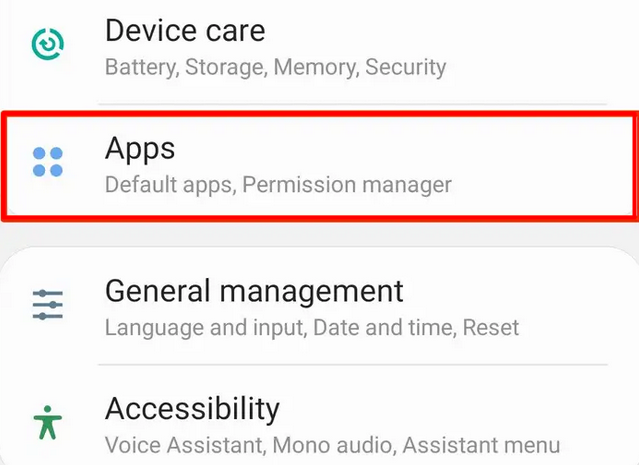
2. Clique no aplicativo Google Play Store e selecione Armazenamento .
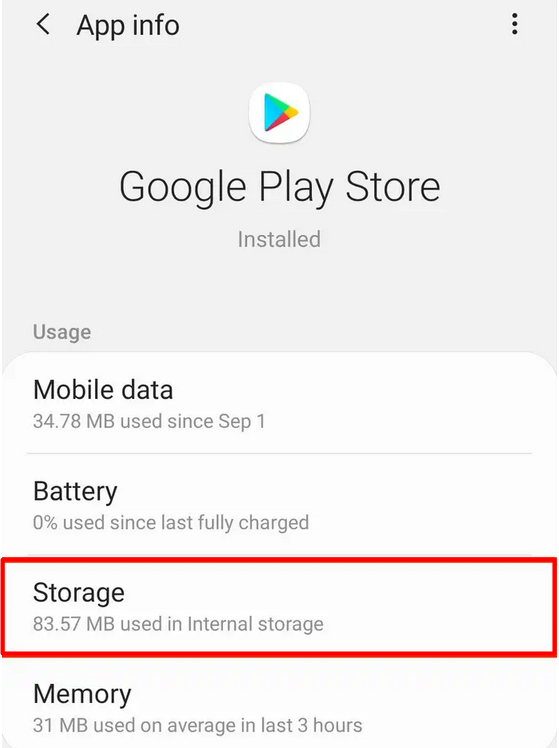
3. Clique nos botões “Limpar dados” e “Limpar cache”.
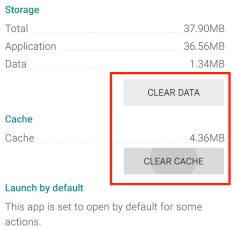
3. Código de erro 194
Você está tentando baixar um jogo ou aplicativo da Google Play Store e é recebido pelo código de erro 194. Em teoria, isso não deveria mais acontecer se o seu dispositivo estiver executando a versão atualizada APK da Google Play Store. No entanto, o erro 194 é fácil de corrigir.
Solução
Assim como o erro RH-01, você pode eliminar o código de erro 194 limpando os dados e o cache do seu dispositivo. O processo é quase o mesmo..
Acesse Configurações >Aplicativos >Google Play Store e pressione Limpar dados e Limpar Botões de cache. Consulte o código de erro RH-1 para obter ajuda visual.
Se isso não funcionar, repita o mesmo processo para o Google Play Services. Vá para Configurações >Aplicativos >Google Play Services e limpe os dados e o cache. O código de erro 194 deve ter desaparecido.
4. Código de erro 24
O código de erro 24 da Play Store geralmente aparece quando há muitos aplicativos em segundo plano gerando arquivos de cache. Isso faz com que seu SO Android fique descontrolado e você comece a receber erros do aplicativo Google Play Store. No entanto, você também pode receber esse erro quando o armazenamento do seu telefone estiver cheio.
Solução 1
Limpe o cache e os dados. Consulte a solução para o código de erro RH-01 da Google Play Store para saber as etapas necessárias.
Solução 2
Se limpar o cache e os dados não ajudar, verifique o armazenamento interno do seu dispositivo. Em um telefone Android, você também deve verificar seu cartão SD.
1. Abra o aplicativo Configurações .
2. Selecione Manutenção do dispositivo .
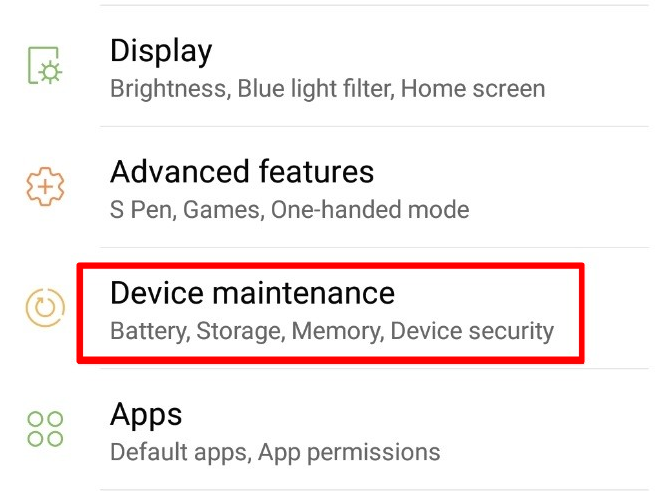
3. O painel de manutenção mostrará o status do seu telefone, incluindo detalhes sobre armazenamento. Ele também oferece uma opção Otimizar agora que você pode usar para limpar dados desnecessários que estão ocupando espaço.
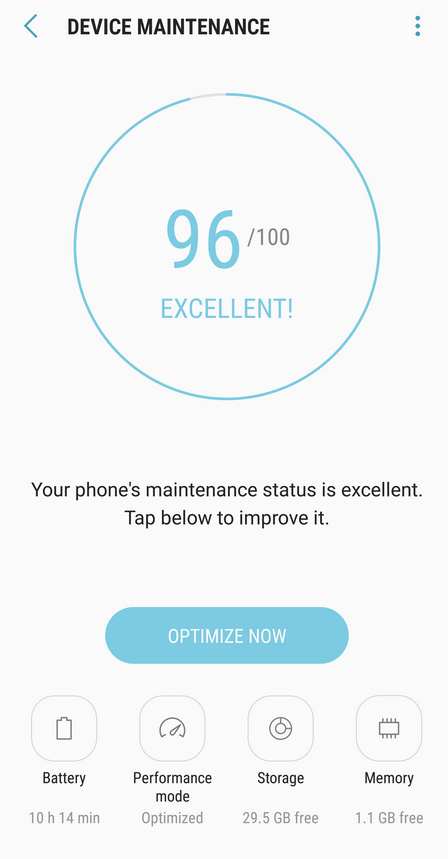
4. Se a otimização automática não funcionar, vá para Armazenamento .
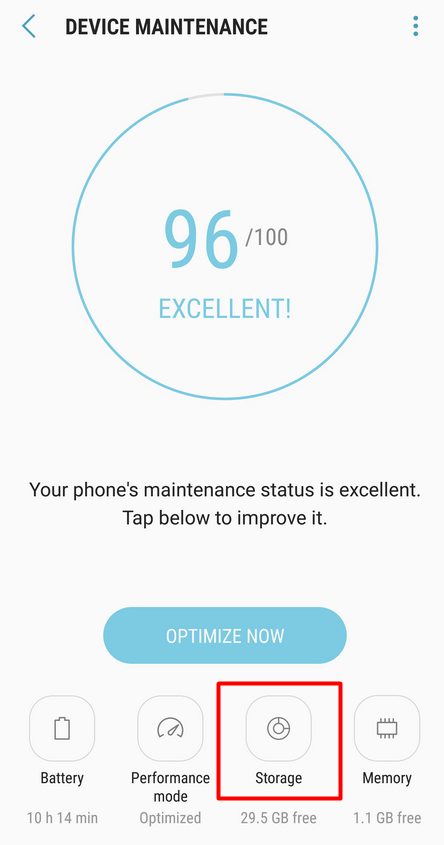
5. No painel de armazenamento, você terá outra opção para liberar espaço de armazenamento. Clique no botão Limpar agora para liberar espaço de armazenamento.

6. Se você já fez isso e não ajudou, comece a excluir os arquivos manualmente. Consulte a seção Imagens e Vídeos , principalmente se você tira fotos ou filma com frequência. Você também pode ter muitas fotos e vídeos compartilhados com você por meio do Whatsapp.
5. Código de erro 18
Esse erro existe há anos e solucioná-lo pode ser complicado. Na maioria dos casos, o código de erro 18 aparece quando você reinstala um aplicativo. Veja o que você pode tentar consertar..
Solução 1
Isso pode parecer estranho, mas uma das soluções mais eficazes é remover o cartão SD do telefone e reconectá-lo.
1. Mantenha pressionado o botão liga/desliga para desligar completamente o telefone.
2. Remova o cartão SD do slot e aguarde 30 segundos.
3. Conecte o cartão SD novamente e reinicie o telefone.
Se isso não funcionar, reinstale o aplicativo no armazenamento nativo do seu telefone após remover o cartão SD. Depois, reconecte o cartão SD.
Solução 2
Se a solução acima não funcionar, seu dispositivo Android pode precisar de uma redefinição de fábrica.
1. Acesse Configurações e selecione Gerenciamento geral .

2. Selecione a opção Redefinir .

3. Selecione Redefinir dados de fábrica .
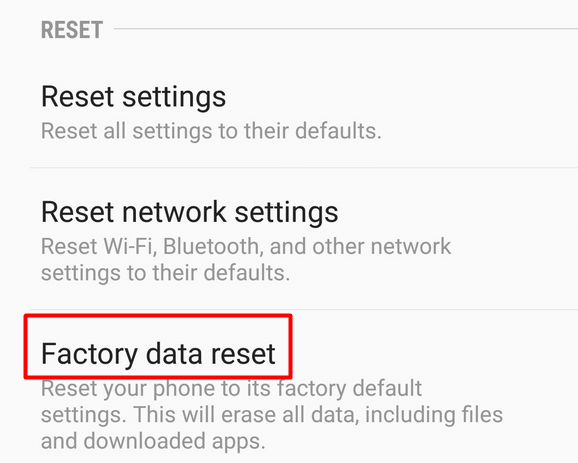
4. Clique no botão Redefinir . Lembre-se de que esta opção restaurará as configurações de fábrica do seu dispositivo Android, o que significa que você perderá seus dados e aplicativos baixados.

Lembre-se de que essas etapas podem ser um pouco diferentes em versões mais antigas ou mais recentes do Android.
6. Código de erro 910
Este erro da Google Play Store indica que não é possível instalar um aplicativo específico. Também pode ocorrer quando você tenta atualizar ou desinstalar um aplicativo, mas também pode ser causado por dados corrompidos ou por uma conta do Google com erros. Veja o que você pode tentar consertar.
Solução 1
Limpe o cache e os dados da Google Play Store. Verifique a solução para o código de erro RH-01 para todas as etapas de solução de problemas que você precisa seguir.
Solução 2
Se limpar o cache não ajudar, remova e adicione novamente sua conta do Google ao seu dispositivo Android. Isso deve corrigir o erro. Mas antes de seguir o guia abaixo, você deve primeiro tentar simplesmente sair da sua conta do Google e fazer login novamente. Alguns usuários relatam que um relog simples elimina o código de erro 910.
Dito isto, veja como remover sua Conta do Google e vinculá-la novamente ao seu dispositivo.
1. Abra Configurações e selecione Nuvem e contas no menu. Dependendo do seu dispositivo e da versão do Android, esta opção pode ser chamada de Backup e Contas ou apenas Contas..

2. No menu a seguir, selecione a opção Contas . Se você já tinha Contas no menu anterior devido à versão do seu sistema operacional, ignore esta etapa.

3. Selecione Google na lista de contas.
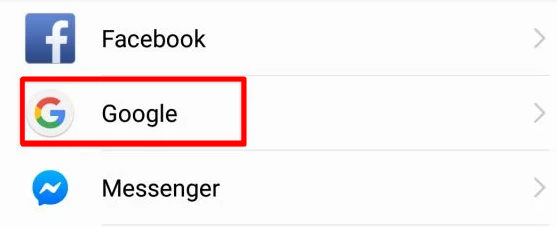
4. Uma lista com suas contas do Google sincronizadas será aberta na próxima tela. Selecione sua conta.
5. No próximo menu, toque no botão de três pontos no canto superior direito da tela e escolha a opção Remover conta .
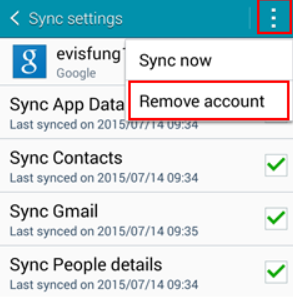
6. Volte ao menu Contas e, desta vez, selecione a opção Adicionar conta na lista.

7. Selecione Google e inicie o processo de configuração da conta com suas credenciais.
Como alternativa, você pode tentar configurar uma Conta do Google totalmente nova.
7. Código de erro 103
Se você encontrar o código de erro 103, o aplicativo que você baixou não é compatível com seu dispositivo ou com sua versão do Android. Na maioria dos casos, o Google Play não permite o download de software incompatível, mas isso acontece.
Solução
Na maioria dos casos, para corrigir esse erro da Google Play Store, você só precisa atualizar seu sistema operacional Android para a versão mais recente. Abra o menu Configurações e você verá uma notificação de Atualização de software na parte superior do seu dispositivo, caso ele não tenha o firmware mais recente. Toque nele e siga as instruções.
Se você não recebeu esta notificação, você também pode rolar para baixo e clicar no botão Atualização de software . Deixe seu dispositivo procurar atualizações e siga as instruções na tela.
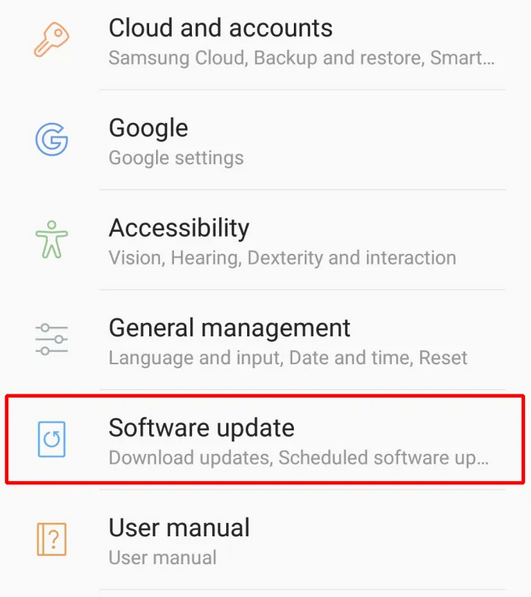
Corrigir outros erros comuns da Google Play Store
Como é quase impossível cobrir todos os erros do Google Play, abaixo você encontrará algumas etapas de solução de problemas que você pode seguir para corrigir a maioria dos problemas.
1. Reinicie seu dispositivo
Muitos erros podem ser corrigidos com uma simples reinicialização. Basta segurar o botão liga / desliga e desligar o dispositivo Android. Aguarde alguns segundos antes de ligá-lo novamente.
2. Ativar/desativar o modo avião
Por algum motivo estranho, ativar e desativar Modo avião (ou Modo Voo) corrige vários erros da Google Play Store. Como bônus, se o seu telefone tiver problemas de conexão Wi-Fi, isso poderá resolvê-los..
Você pode encontrar o recurso Modo Avião na barra de notificação do telefone. Arraste o dedo de cima para baixo na tela e você verá vários botões, incluindo o modo avião, que se parece com um avião. Pressione o botão para ativá-lo, aguarde alguns segundos e pressione-o novamente para desativá-lo.
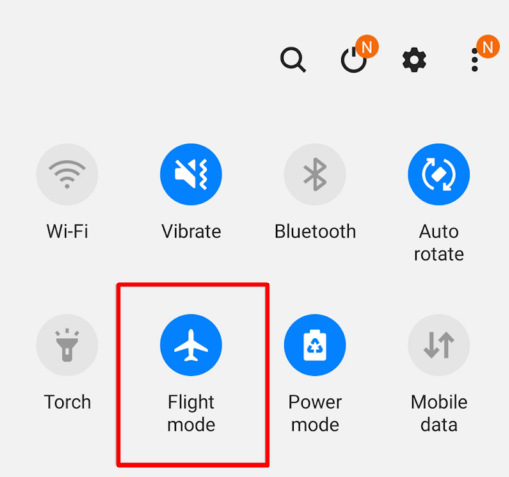
3. Redefinir o Wi-Fi
No mesmo painel de notificações onde você encontra o modo Avião, você encontrará o Wi-Fi. Alternar pode resolver vários erros do Google Play, então vale a pena tentar. Desligue-o, aguarde 30 segundos e ligue-o novamente.
4. Remova e insira novamente o cartão SD
Os cartões SD podem causar muitos erros, incluindo vários problemas na Play Store. Remova o cartão e veja se você ainda recebe o erro ao baixar ou usar o aplicativo que o causa. Reinsira o cartão SD depois para ver se o código de erro aparece novamente. Se isso acontecer, talvez seja necessário substituir o cartão SD.
5. Limpar cache e dados
Esta é outra solução que resolve muitos problemas. Já mencionamos essa correção para alguns dos códigos de erro discutidos anteriormente, mas, para recapitular, sempre tente limpar o cache e os dados da Google Play Store e do Google Play Services.
6. Desative sua VPN
Se você estiver usando uma VPN, desative-a. Pode haver conflito com um recurso ou serviço específico que o aplicativo precisa para executar.
7. Atualizar Android
Certifique-se de que seu sistema operacional Android esteja atualizado. Execute uma atualização do sistema regularmente e não ignore nenhuma notificação de atualização no futuro. Muitos erros da Google Play Store podem ser corrigidos com atualizações de software.
8. Reverter para configurações de fábrica
Se tudo mais falhou até agora, é hora de redefinir seu dispositivo Android para as configurações de fábrica. Lembre-se de salvar todos os dados críticos, pois tudo será apagado.
Você está lidando com um erro incômodo da Google Play Store? Experimente uma de nossas soluções e discuta seus resultados nos comentários abaixo. Se você ainda não conseguir corrigir o erro, talvez possamos ajudá-lo.
.